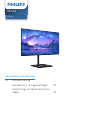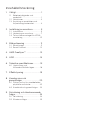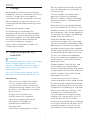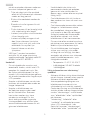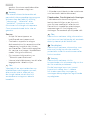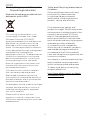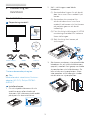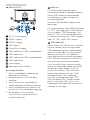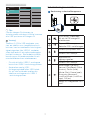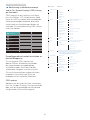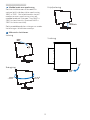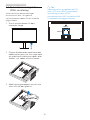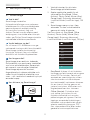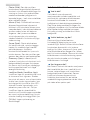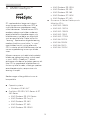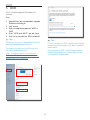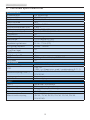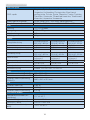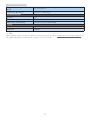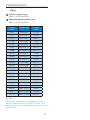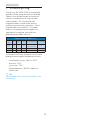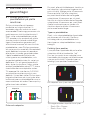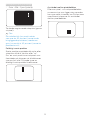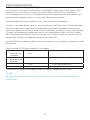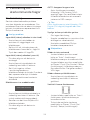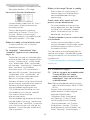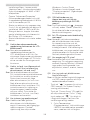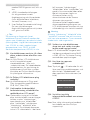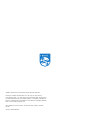Philips 279C9/00 Användarmanual
- Kategori
- TV-apparater
- Typ
- Användarmanual
Denna manual är också lämplig för

Innehållsförteckning
1. Viktigt .............................................. 1
1.1 Säkerhetsåtgärder och
underhåll ......................................... 1
1.2 Notationer ...................................... 3
1.3 Avyttring av produkten och
förpackningsmaterialet............... 4
2. Inställning av monitorn .............. 5
2.1 Installation ..................................... 5
2.2 Hantering av monitorn ................7
2.3 Ta bort basmontaget för VESA-
montering......................................10
3. Bildoptimering .............................11
3.1 SmartImage ...................................11
3.2 SmartContrast: ............................. 12
4. AMD FreeSync™ ........................ 13
5. HDR ...............................................14
6. Tekniska specikationer ............15
6.1 Upplösning och
förhandsinställda lägen ............18
7. Eektstyrning ..............................19
8. Kundservice och
garantifrågor ...............................20
8.1 Philips policy för pixeldefekter
på platta monitorer ...................20
8.2 Kundstöd och garantifrågor ....23
9. Felsökning och återkommande
frågor ............................................ 24
9.1 Felsökning ...................................24
9.2 Allmänna frågor .......................... 25

1
1. Viktigt
1. Viktigt
Denna elektroniska bruksanvisning är
avsedd för alla som använder en Philips
monitor. Ta dig tid att läsa igenom
manualen innan du använder monitorn.
Den innehåller viktigt information och
noteringar beträande hantering av din
monitor.
Philips garanti gäller under
förutsättning att produkten har
hanterats på rätt sätt för det avsedda
ändamålet, i överensstämmelse med
bruksanvisningen, och vid uppvisande
av originalfakturan eller köpekvittot,
som visar köpdatum, säljarens
namn, samt produktens modell och
tillverkningsnummer.
1.1 Säkerhetsåtgärder och
underhåll
Varningar
Att använda andra kontroller, justeringar
eller tillvägagångssätt än de som
beskrivs i detta dokument kan leda till
att du utsätts för elektriska och/eller
mekaniska risker.
Läs och följ dessa anvisningar när du
ansluter och använder datormonitorn.
Användning
• Håll monitorn undan från direkt
solljus, mycket starka ljuskällor
och borta från andra värmekällor.
Lång exponering i denna miljö kan
resultera i missfärgning och skador
på monitorn.
• Avlägsna alla föremål som
skulle kunna falla in genom
ventilationsöppningarna eller
förhindra avkylningen av
bildskärmens elektronik.
• Blockera inte
ventilationsöppningarna i höljet.
• När du sätter bildskärmen på plats,
se till att elkabeln och eluttaget är
lätt åtkomliga.
• Om du stänger av bildskärmen
genom att koppla ur elkabeln
eller DC-kabeln, vänta 6 sekunder
innan du kopplar in elkabeln eller
DC-kabeln.
• Använd alltid en godkänd elkabel
som tillhandahållits av Philips. Om
elkabeln saknas, kontakta det lokala
servicecentret. (Se kontaktuppgifter
för service som anges i handboken
under Viktig information.)
• Använd med den angivna
strömförsörjningen. Var noga med
att bara använda bildskärmen med
den angivna strömförsörjningen. Att
använda felaktig spänning innebär
att det uppstår felfunktion samt kan
orsaka brand eller elektriska stötar.
• Ta inte isär växelströmsadaptern.
Att ta isär växelströmsadaptern kan
utsätta dig för riskerna brand eller
elektriska stötar.
• Skydda kabeln. Dra eller böj inte
strömkabeln och signalkabeln.
Placera inte bildskärmen eller andra
tunga föremål på kablarna eftersom
skador på dem kan orsaka brand
eller elektriska stötar.
• Utsätt inte monitorn för starka
vibrationer eller stötar under driften.
• Slå inte på eller tappa bildskärmen
under användning eller förflyttning.
• Överdriven användning av skärmen
kan orsaka obehag i ögonen. Det
är bättre att ta kortare pauser
ofta från datorn än längre pauser
mindre ofta, t ex en paus på 5-10
minuter efter 50-60 minuters
kontinuerlig användning av skärmen
är troligtvis bättre än en paus på 15
minuter varannan timme. Försök
att undvika att anstränga ögonen

2
1. Viktigt
när du använder skärmen under en
konstant tidsperiod genom att:
• Titta på något på olika avstånd
efter att ha fokuserat på skärmen
under en lång period.
• Blinka ofta medvetet medan du
arbetar.
• Blunda och rulla ögonen för att
slappna av.
• Flytta skärmen till en lämplig höjd
och vinkel enligt din längd.
• Justera ljusstyrkan och kontrasten
till en lämplig nivå.
• Justera miljöbelysningen så att
den liknar skärmen ljusstyrka,
undvik lysrör och ytor som inte
reflekterar för mycket ljus.
• Uppsök läkare om du har
symptom.
• USB typ C-porten kan endast
anslutas för att ange utrustning
med brandskydd i enlighet med IEC
62368-1 eller IEC 60950-1.
Underhåll
• För att skydda din monitor mot
eventuella skador, utsätt inte LCD-
panelen för överdrivet tryck. När
du flyttar på bildskärmen, ta tag i
ramen. Lyft inte bildskärmen genom
att placera handen eller fingrarna på
LCD-panelen.
• Koppla ur bildskärmen om du inte
kommer att använda den under en
längre tidsperiod.
• Koppla ur bildskärmen om
du behöver rengöra den med
en lätt fuktad trasa. Skärmen
kan torkas med en torr trasa
när den är avstängd. Du ska
dock aldrig använda organiska
lösningsmedel som alkohol eller
ammoniakbaserade ämnen för att
göra ren bildskärmen.
• Undvik elektriska stötar och
permanenta skador på enheten
genom att inte utsätta den för
damm, regn, vatten eller en mycket
fuktig miljö.
• Om bildskärmen blir våt, torka av
den med en torr trasa så snart som
möjligt.
• Om främmande ämnen eller vatten
tränger in i bildskärmen måste
du omedelbart stänga av den
och koppla ur den från eluttaget.
Avlägsna sedan det främmande
ämnet eller vattnet, och skicka
bildskärmen till ett servicecenter.
• Förvara inte eller använd monitorn
på platser som exponeras för hetta,
direkt solljus eller extrem kyla.
• För att bildskärmen ska fungera
så bra som möjligt, och under
så lång tid som möjligt, bör den
användas på platser som stämmer
med följande temperatur- och
fuktighetsområden.
• Temperatur: 0-40°C 32-104°F
• Luftfuktighet: 20–80 % relativ
luftfuktighet
Viktig information om inbränning/
spökbild
• Aktivera alltid en rörlig skärmsläckare
när du lämnar skärmen utan uppsikt.
Aktivera alltid ett regelbundet
skärmuppdateringsprogram om
bildskärmen kommer att visa
oföränderligt och statiskt innehåll.
Oavbruten visning av stillbilder eller
statiska bilder över en längre tid kan
orsaka “inbränningar” också kända
som “efterbilder” eller “spökbilder”
på skärmen.
• “Inbränning”, “efterbild” eller
“spökbild” är välkända fenomen
inom LCD-skärmteknik. I de
flesta fall kommer “inbränningar”,
“efterbilder” eller “spökbilder” att

3
1. Viktigt
gradvis försvinna med tiden efter
det att strömmen slagits av.
Varning
Om inte en skärmsläckare eller ett
periodiskt skärmuppdateringsprogram
aktiveras kan det leda till allvarlig
"inbränning", "efterbild" eller
"spökbild", symptom som inte
försvinner och inte går att reparera.
Ovan nämnda skada täcks inte av
garantin.
Service
• Höljet får bara öppnas av
kvalicerad servicepersonal.
• Om behov uppstår av någon
dokumentation för reparation eller
integrering, kontakta vårt lokala
servicecenter. (Se kontaktuppgifter
för service som anges i handboken
under Viktig information.)
• För transportinformation, se
“Tekniska specikationer”.
• Lämna inte bildskärmen i en bil eller
bagagelucka i direkt solljus.
Obs
Vänd dig till en servicetekniker om
bildskärmen inte fungerar normalt,
eller om du inte är säker på hur
du ska gå vidare när du har följt
användaranvisningarna i denna
handbok.
1.2 Notationer
I följande avsnitt beskrivs de notationer
som används i detta dokument.
Påpekanden, Försiktighet och Varningar
I hela denna bruksanvisning kan
textstycken åtföljas av en ikon och
vara skrivna med fetstil eller kursivt.
Dessa block innehåller anteckningar,
uppmaningar till försiktighet och
varningar. De används på följande sätt:
Obs
Denna ikon markerar viktig information
och tips som kan hjälpa dig att använda
datorsystemet på ett bättre sätt.
Försiktighet
Denna ikon markerar information som
talar om för dig hur du ska undvika
potentiella risker för maskinvaran eller
förlust av data.
Varning
Denna ikon markerar risk för
kroppsskada och informerar dig om hur
du ska undvika problemet.
En del varningar kan visas i annat
format och sakna ikon. I sådana
fall är den specika visningen av
varningen bemyndigad av lagstiftande
myndigheter.

4
1. Viktigt
1.3 Avyttring av produkten och
förpackningsmaterialet
Direktivet för hantering av elektriskt och
elektroniskt avfall-HEEA
This marking on the product or on
its packaging illustrates that, under
European Directive 2012/96/EC
governing used electrical and electronic
appliances, this product may not be
disposed of with normal household
waste. You are responsible for disposal
of this equipment through a designated
waste electrical and electronic
equipment collection. To determine the
locations for dropping off such waste
electrical and electronic, contact your
local government office, the waste
disposal organization that serves your
household or the store at which you
purchased the product.
Your new monitor contains materials
that can be recycled and reused.
Specialized companies can recycle
your product to increase the amount of
reusable materials and to minimize the
amount to be disposed of.
All redundant packing material has been
omitted. We have done our utmost to
make the packaging easily separable
into mono materials.
Please find out about the local
regulations on how to dispose of your
old monitor and packing from your sales
representative.
Taking back/Recycling Information for
Customers
Philips establishes technically and
economically viable objectives
to optimize the environmental
performance of the organization's
product, service and activities.
From the planning, design and
production stages, Philips emphasizes
the important of making products that
can easily be recycled. At Philips,
end-of-life management primarily
entails participation in national take-
back initiatives and recycling programs
whenever possible, preferably
in cooperation with competitors,
which recycle all materials (products
and related packaging material) in
accordance with all Environmental
Laws and taking back program with the
contractor company.
Your display is manufactured with high
quality materials and components
which can be recycled and reused.
To learn more about our recycling
program please visit
http://www.philips.com/a-w/about/
sustainability.html

5
2. Inställning av monitorn
2. Inställning av
monitorn
2.1 Installation
Förpackningsinnehåll
*CD
Register your product and get support at
www.philips.com/welcome
Start
278E9
This product has been manufactured by and
is sold under the responsibility of Top Victory
Investments Ltd., and Top Victory Investments
Ltd. is the warrantor in relation to this product.
Philips and the Philips Shield Emblem are
registered trademarks of Koninklijke Philips N.V.
and are used under license.
使用
前请阅读使用说明
保留备用
2
0
2
0
©
T
O
P
V
i
c
t
o
r
y
I
n
v
e
s
t
m
e
n
t
L
t
d
.
A
l
l
r
i
g
h
t
s
r
e
s
e
r
v
e
d
.
U
n
a
u
t
h
o
r
i
z
e
d
d
u
p
l
i
c
a
t
i
o
n
i
s
a
v
i
o
l
a
t
i
o
n
o
f
a
p
p
l
i
c
a
b
l
e
l
a
w
s
.
M
a
d
e
a
n
d
p
r
i
n
t
e
d
i
n
C
h
i
n
a
.
V
e
r
s
i
o
n
User’s Manual
Monitor
Contents:
Drivers
User’s Manual
www.philips.com/welcome
Moda
279C9
Quick
* HDMI
AC/DC Adapter
*USB C-C
*USB C-A
*DP
*USB C-C/A
*Varierar beroende på region.
Obs
Använd endast växelström/likström-
adapter (AC/DC): Philips FSP180-
AJBN3-T
2
Installera basen
1. För att skydda skärmen väl och
undvika repor eller skador på
skärmen, håll skärmen vänd nedåt
på dynan för basinstallation.
2. Håll i ställningen med båda
händerna.
(1) Använd dina fingrar för att dra åt
den skruv som finns undertill på
basen.
(2) Använd en skruvmejsel för
att dra åt den skruv som finns
undertill på basen och fäst basen
på pelaren genom att dra åt
ordentligt.
(3) Fäst försiktigt ställningen till VESA
monteringsområdet tills hakarna
låser ställningen.
(4) Sätt försiktigt fast basen på
ställningen.
1
2
3
4
3. När basen monteras så använd båda
händerna för att ställa bildskärmen
upprätt, med ett fast grepp om både
styrenplasten och bildskärmen. Du
kan nu dra av styrenplasten. Kläm
inte panelen så att den går sönder
när du drar av styrenplasten.
1
2

6
2. Inställning av monitorn
3
Ansluta till PC:
1
2
4
11
10
6
7 9
8
3 5
Fast Charger
1
AC/DC strömingång
2
HDMI 1-ingång
3
HDMI 2-ingång
4
USB Type-C
5
DisplayPort-ingång
6
USB-nedströms/USB-snabbladdare
7
USB-nedströms
8
USB-nedströms/USB-snabbladdare
9
USB-nedströms
10
Ljud-utgång
11
Kensington anti-stöldlås
Anslutning till dator
1. Anslut strömkabeln ordentligt på
baksidan av skärmen.
2. Stäng av datorn och lossa dess
nätkabel.
3. Anslut monitorns signalkabel till
videokontakten på datorns baksida.
4. Anslut nätkablarna från datorn och
monitorn till ett närbeläget väggutag.
5. Slå på datorn och monitorn.
Om monitorn visar en bild så är
installationen klar.
4
USB-nav
För att följa den Internationella
atomenergiorganets säkerhetsföreskrift,
stängs USB-navet/portarna på den
här skärmen av under viloläge och
avstängningsläget.
Anslutna USB-enheter fungerar inte i
detta läge.
För att permanent sätta USB-funktionen
till "ON" (på)-läget, gå till OSD-menyn
och välj sedan "USB-vänteläge" och
växla till "ON". Om skärmen återställs
till fabriksinställning, välj "USB-standby-
läge" till "PÅ"-läge i OSD-menyn.
5
USB-laddning
Denna skärm har USB-portar som klarar
normal uteffekt inklusive några med
USB-laddningsfunktion (identifierbara
med strömikon
USB
). Du kan använda
dessa portar för att t. ex. ladda din
smarttelefon eller strömsätta en extern
HDD. Skärmen måste alltid vara PÅ för
att funktionen ska kunna användas.
Vissa utvalda Philips-skärmar kanske
inte strömsätter eller laddar din enhet
när den är i läget “Sleep” (Vila) (vit
ström-LED blinkar). Om så är fallet,
öppna skärmmenyn och välj “USB
Standby Mode” (USB-laddning),
och ställ funktionen på läget “ON”
(PÅ) (standard=OFF). Detta kommer
på så vis att hålla USB-ström- och
laddningsfunktionerna aktiva även när
skärmen är i viloläge.

7
2. Inställning av monitorn
<
Obs
Om du stänger AV skärmen via
strömbrytaren vid något tillfälle, kommer
alla USB-portarna att stängas AV.
Varning!
Trådlösa 2,4 GHz USB-engheter som
t.ex. en trådlös mus, tangentbord och
hörlurar, kan ha interferens från höghas-
tighetssignalen från USB3.2 -enheter,
vilket kan leda till att radiosändningens
kvalitet försämras. Skulle detta inträa,
kan du prova följande metoder för att
minska eekterna av interferensen.
• Försök att hålla USB2.0-mottagare
borta från USB3.2 anslutningsporten.
• Använd en vanlig USB-
förlängningskabel eller USB-hubb
för att öka avståndet mellan din
trådlösa mottagare och USB3.2
-anslutningsporten.
2.2 Hantering av monitorn
Beskrivning av kontrollknapparna
Tryck minst 3 sekunder
för att slå PÅ/stänga AV
bildskärmen.
Öppna OSD-menyn.
Bekräfta OSD-inställningen.
Justera ljusstyrkans nivå.
Justera OSD-menyn.
Byta källa för
ingångssignalen.
Justera OSD-menyn.
SmartImage. Det nns
era val: EasyRead, Oce
(kontor), Photo (bild),
Movie (lm), Game (spel),
Economy (ekonomi),
LowBlue Mode (LowBlue-
läge), O (av).
Återgå till föregående OSD-
nivå.

8
2. Inställning av monitorn
Beskrivning av bildskärmsmenyn
Vad är On-Screen Display (OSD/visning
på skärmen)?
OSD-menyn är en funktion som nns
hos alla Philips LCD-bildskärmar. Med
hjälp av OSD-systemet kan användaren
justera skärmegenskaperna eller välja
funktioner hos bildskärmen direkt på
skärmen. En användarvänlig OSD-skärm
visas här nedan:
<
Grundläggande och enkel instruktion av
kontrollknapparna
För att öppna OSD-menyn på
denna Philips-bildskärm använder
du vippknappen på nederdelen
av bildskärmens ram.Denna enda
vippknapp fungerar som en joystick.
För att ytta markören vippar du bara
knappen i fyra riktningar.Tryck på
knappen för att välja ett alternativ.
OSD-menyn
Nedan visas en översikt över strukturen
hos On-Screen Display. Du kan använda
den som ett hjälpmedel när du senare
ska göra de olika inställningarna.
Main menu Sub menu
Picture
Input
OSD Settings
Setup
Language
Color
Picture Format
Brightness
Contrast
Horizontal
Vertical
Resolution
Notication
Reset
English, Deutsch, Español, Ελληνική, Français, Italiano,
Maryar, Nederlands, Português, Português do Brazil,
Polski , Русский, Svenska, Suomi, Türkçe, Čeština,
Українська, 简体中文, 繁體中文,日本語,한국어
Color Temperature
sRGB
User Dene
SmartResponse
SmartContrast
Gamma
Pixel Orbiting
Wide Screen, 4:3, 1:1
0~100
0~100
0~100
0~100
On, O
Native, 5000K, 6500K, 7500K,
8200K, 9300K, 11500K
Red: 0~100
Green: 0~100
Blue: 0~100
O, Fast, Faster, Fastest
On, O
1.8, 2.0, 2.2, 2.4, 2.6
On, O
Sharpness
0~100
LowBlue Mode
On
O
1, 2, 3, 4
1 HDMI 2.0
2 HDMI 2.0
DisplayPort
Over Scan
On, O
USB C
Normal ,VESA HDR 400 ,O
Audio
0~100Volume
On, O
Mute
USB Settings
USB 3.2, USB 2.0USB
On, O
USB Standby Mode
Transparency
OSD Time out
O, 1, 2, 3, 4
5s, 10s, 20s, 30s, 60s
Yes, No
Information
HDR

9
2. Inställning av monitorn
Meddelande om upplösning
Den här bildskärmen är avsedd för
optimal drift vid dess äkta upplösning,
3840 x 2160 . När bildskärmen startas
med en annan upplösning visas ett
meddelande på skärmen: Use 3840 x
2160 for best results (Använd 3840 x
2160 för bästa resultat).
Detta meddelande kan stängas av under
Inställningar i bildskärmsmenyn.
Mekaniska funktioner
Lutning
20
Svängning
+175
-175
Höjdjustering
130mm
Vridning
90
0

10
2. Inställning av monitorn
2.3 Ta bort basmontaget för
VESA-montering
Innan du börjar demonteringen
av monitorns bas, läs igenom
instruktionerna nedan för att undvika
några skador.
1. Dra ut monitorbasen till dess
maximala längd.
2. Placera bildskärmen med framsidan
nedåt på en jämn yta. Var noga med
att undvika att skärmytan repas eller
skadas. Lyft sedan monitor basen.
3. Med frigöringsknappen intryckt luta
stativ och låt den glida ut.
Obs
Denna monitor accepterar en 100
mm x 100 mm VESA-kompatibelt
monteringssystem. VESA
monteringsskruv M4. Kontakta alltid
tillverkaren vid väggmontering.
100mm
100mm

11
3. Bildoptimering
1. Växla åt vänster för att starta
SmartImage på bildskärmen.
2. Ändra uppåt eller nedåt för att
välja mellan EasyRead, Oce
(kontor), Photo (bild), Movie (lm),
Game (spel), Economy (ekonomi),
LowBlue Mode (LowBlue-läge), O
(av).
3. SmartImage-menyn visas i fem
sekunder. Du kan också bekräfta
genom att växla åt vänster.
Det nns era val: EasyRead, Oce
(kontor), Photo (bild), Movie (lm),
Game (spel), Economy (ekonomi),
LowBlue Mode (LowBlue-läge), O (av).
• EasyRead: Hjälper till att förbättra
läsningen av text baserat på program
såsom PDF e-böcker. Genom att
använda en specialalgoritm vilken
ökar kontrasten och kantskärpan
hos textinnehåll optimeras skärmen
för en stressfri läsning genom att
justera ljusstyrkan, kontrasten och
färgtemperaturen hos skärmen.
• Office (Kontor): Förbättrar text
och sänker ljusstyrkan för att
förbättra läsbarhet och minska
påfrestningen på ögonen. Det här
läget ger avsevärda förbättringar i
läsbarhet och produktivitet när du
arbetar med kalkylprogram, PDF-
filer, skannade artiklar eller andra
generella kontorsapplikationer.
3. Bildoptimering
3.1 SmartImage
Vad är det?
SmartImage innehåller
förhandsinställningar som optimerar
bildskärmen för olika omständigheter
genom dynamisk realtidsjustering
av ljusstyrka, kontrast, färg och
skärpa. Oavsett om du arbetar med
textprogram, visar bilder eller tittar på
video, ger Philips SmartImage utmärkta
optimerade bildskärmsprestanda.
Varför behöver jag det?
Du vill ha en LCD-bildskärm som ger
optimerad visning av ditt favoritinnehåll.
SmartImage justerar kontinuerligt
ljusstyrka, kontrast, färg och skärpa i
realtid för att förbättra upplevelsen.
Hur fungerar det?
SmartImage är en exklusiv, ledande
Philipsteknik som analyserar innehållet
som visas på bildskärmen. Baserat på
ett scenario som du väljer förbättrar
SmartImage dynamiskt kontrast,
färgmättnad och skärpa på bilder och
video för att förbättra innehållet som
visas – allt i realtid och med ett tryck på
en enda knapp.
Hur aktiverar jag SmartImage?

12
3. Bildoptimering
3.2 SmartContrast:
Vad är det?
Unik teknik som dynamiskt
analyserar det visade innehållet och
automatiskt optimerar bildskärmens
kontrastförhållande för maximal
tydlighet och betraktningsupplevelse.
Den höjer bakgrundsbelysningen för
tydligare, skarpare och ljusstarkare bilder
eller sänker bakgrundsbelysningen
för tydlig visning av bilder mot mörk
bakgrund.
Varför behöver jag det?
Bästa möjliga klarhet behövs
för behaglig återgivning av varje
innehållstyp. SmartContrast kontrollerar
kontrasten dynamiskt och justerar
bakljus för klara, skarpa och ljusa spel-
eller lmbilder eller återger klar, läsbar
text för kontorsarbete. Genom att sänka
bildskärmens strömförbrukning sparar
du på strömkostnader och förlänger
bildskärmens livslängd.
Hur fungerar det?
När SmartContrast aktiverats analyserar
det innehållet du visar i realtid för att
kunna justera färger och kontrollera
bakgrundsljusets intensitet. Denna
funktion kommer dynamiskt att
förbättra kontrasten för en bättre
underhållningsupplevelse när du tittar
på video eller spelar spel.
• Photo (Bild): Den här profilen
kombinerar färgmättnad, dynamisk
kontrast och skärpeförbättringar för
visning av foton och andra bilder
med enastående tydlighet och
levande färger - helt utan artefakter
eller urblekta färger.
• Movie (Film): Förbättrad luminans,
djupare färgmättnad, dynamisk
kontrast och knivskarp skärpa visar
varenda detalj i de mörkare delarna
av dina videor utan att bleka ur
färgerna i de ljusare områdena
så att dynamiska och naturliga
värden bibehålls för bästa möjliga
videovisning.
• Game (Spel): Starta drivkretsen
för bästa svarstid, minska taggiga
kanter för snabbrörliga föremål
på bildskärmen, förbättra
kontrastförhållandet för ljusa och
mörka teman. Den här profilen ger
gamers den bästa spelupplevelsen.
• Economy (Spar): I denna profil
justeras ljusstyrka och kontrast och
bakgrundsbelysningen finjusteras
för precis rätt visning av vardagliga
kontorsapplikationer och lägre
energiförbrukning.
• LowBlue Mode (LowBlue-läge):
LowBlue-läge för produktivitet som
är skonsam mot ögonen. Studier
har visat att precis som ultravioletta
strålar kan orsaka ögonskador, kan
kortvågiga blå ljusstrålar från LED-
skärmar orsaka ögonskador och
påverka synen över tid. Philips
LowBlue-läge är utvecklad för
komfort och inställningen använder
en smart mjukvaruteknologi för att
minska skadligt kortvågigt blått ljus.
• Off (Av): Ingen optimering av
SmartImage.

13
4. AMD FreeSync
TM
4. AMD FreeSync™
PC-spelande har länge varit något
av en kompromiss eftersom GPU:er
och bildskärmar uppdateras med
olika frekvenser. Ibland kan en GPU
rendera många nya bilder under en
enda bildskärmsuppdateringen och
bildskärmen visar delar av varje bild
som en enskild bild. Detta kallas för
"tearing". Spelare kan åtgärda tearing
med en funktion som kallas "v-sync",
men bilden kan bli ryckig eftersom
GPU:n väntar på att bildskärmen ska be
om en uppdatering innan nya bilder
visas.
Musens respons och det totala antalet
bilder per sekund minskas också med
v-sync. AMD:s FreeSync™-teknik
eliminerar alla dessa problem genom att
låta GPU:n uppdatera bildskärmen så
fort en ny bild är redo, vilket ger spelare
enastående mjuka, responsiva och
tearing-fria spel.
Nedan anges vilka grafikkort som är
kompatibla.
■■ Operativsystem
• Windows 10/8.1/8/7
■■ Grafikkort R9 290/300 Series & R7
260 Serier
• AMD Radeon R9 300 Serier
• AMD Radeon R9 Fury X
• AMD Radeon R9 360
• AMD Radeon R7 360
• AMD Radeon R9 295X2
• AMD Radeon R9 290X
• AMD Radeon R9 290
• AMD Radeon R9 285
• AMD Radeon R7 260X
• AMD Radeon R7 260
■■ Processor A-Series Desktop och
Mobility APUs
• AMD A10-7890K
• AMD A10-7870K
• AMD A10-7850K
• AMD A10-7800
• AMD A10-7700K
• AMD A8-7670K
• AMD A8-7650K
• AMD A8-7600
• AMD A6-7400K

14
5. HDR
5. HDR
HDR-inställningar på Windows10-
system
Steg
1. Högerklicka på skrivbordet, öppna
Skärminställningar
2. Välj skärm
3. Ställ in upplösningen på 3840 x
2160
4. Ställ “HDR och WCG” på på-läge
5. Ställ in ljusstyrka för SDR-innehåll
Obs
Windows 10 krävs. Uppdatera alltid till
senaste uppdateringsversion.
För mer information från Microsofts
officiella webbplats, se:
https://support.microsoft.com/en-
au/help/4040263/windows-10-hdr-
advanced-color-settings
STEP 1
STEP 2
STEP 3
STEP 4
STEP 5
Obs
För att stänga av HDR-funktionen måste
inmatningsfunktionen och dess innehåll
inaktiveras.
Inkompatibla HDR-inställningar mellan
inmatningsenhet och skärm kan orsaka
otillfredställande bilder.

15
6. Tekniska specikationer
6. Tekniska specifikationer
Bild/bildskärm
Bildskärmstyp IPS Technology
Bakgrundsljus W-LED-system
Skärmstorlek 27" W (68,47 cm)
Sidförhållande 16:9
Bildpunkt 0,1554 x 0,1554 mm
Kontrastförhållande (typ.)
1,300:1
Optimal upplösning 3840 x 2160, 60Hz
Visningsvinkel (typ.) 178° (H) / 178° (V) @ C/R > 10
Flimmerfritt JA
Bildförbättring SmartImage
Skärmfärger 1,07 B (8 bitar+A-FRC)
Vertikal
uppdateringsfrekvens
40 Hz - 60 Hz (HDMI)
23 Hz - 75 Hz (DP)
Horisontell frekvens 30kHz - 140kHz
LowBlue Mode
(LowBlue-läge)
JA
sRGB JA
AMD FreeSync
TM
JA
HDR VESA-godkänd DisplayHDR™ 400
EasyRead JA
Anslutningar
Signalinmatning HDMI 2.0 x 2, DisplayPort 1.4 x 1
USB
USB-Cx1
USB3.2 x4 (Nedströms med 2 snabbladning B.C 1.2)
Strömförsörjning (USB C)
5V/3A, 7V/3A, 9V/3A, 10V/3A, 12V/3A, 15V/3A,
20V/3,25A
Ingångssignal Separat synk
Ljud in/ut hörlursutgång
USB C
USB-C Reversibelt kontaktdon
Superhastighet Data- och videoöverföring
DP Inbyggt DisplayPort Alt-läge
Strömförsörjning USB PD version 3.0
Max strömförsörjning
Upp till 65W
(5V/3A, 7V/3A, 9V/3A, 10V/3A, 12V/3A, 15V/3A,
20V/3,25A)

16
6. Tekniska specikationer
Bekvämlighet
OSD-språk
Engelska, Tyska, Spanska, Grekiska, Franska, Italienska,
Ungerska, Holländska, Portugisiska, Brasiliansk
portugisiska, Polska, Ryska, Svenska, Finska, Turkiska,
Tjeckiska, Ukrainska, Förenklad kinesiska, Traditionell
kinesiska, Japanska, Koreanska
Andra bekvämligheter VESA-fäste (100 × 100 mm), Kensingtonlås
Plug & Play-kompatibilitet DDC/CI, sRGB, Windows 10/8.1/8/7, Mac OSX
Ställ
Lutning -5 / +20 grader
Svängning -175 / +175 grader
Höjdjustering
130mm
Vridning 90 grader
Ström
Energiförbrukning
Inväxelström på
100 V AC, 60 Hz
Inväxelström på
115 V AC, 60 Hz
Inväxelström på
230 V AC, 50 Hz
Normalt bruk 46,0 W
(norm.)
45,9 W
(norm.)
45,5 W
(norm.)
Strömsparläge (vänteläge)
0,5 W 0,5 W 0,5 W
Av
0,3 W 0,3 W 0,3 W
Värmeavgivning*
Inväxelström på
100 V AC, 60 Hz
Inväxelström på
115 V AC, 60 Hz
Inväxelström på
230 V AC, 50 Hz
Normalt bruk
157,0 BTU/
hr
(norm.)
156,7 BTU/
hr
(norm.)
155,3 BTU/
hr
(norm.)
Strömsparläge (vänteläge)
1,71 BTU/hr 1,71 BTU/hr 1,71 BTU/hr
Av
1,02 BTU/hr 1,02 BTU/hr 1,02 BTU/hr
Strömlysdiod På: vit, viloläge: Vit (blinkar)
Strömförsörjning
Extern
, 100-240 VAC, 50-60 Hz
Mått
Produkt med ställ (BxHxD) 612 x 527 x 218 mm
Produkt utan ställ (BxHxD) 612 x 353 x 39 mm
Produkt med förpackning
(BxHxD)
680 x 545 x 150 mm
Vikt
Produkt med ställ 5,85 kg
Produkt utan ställ 4,25 kg
Produkt med förpackning 8,41 kg
Driftförhållanden
Temperaturområde (an-
vändning)
0°C till 40°C
Relativ fuktighet (i drift) 20 % till 80 %
Lufttryck (i drift) 700 till 1 060 hPa
Temperaturområde (ej i
drift)
-20°C till 60°C

17
6. Tekniska specikationer
Relativ luftfuktighet (ej i
drift)
10 % till 90 %
Lufttryck (ej i drift) 500 till 1 060 hPa
Miljöbetingade
ROHS JA
Förpackning 100% återvinnbar
Specika substanser 100% PVC BFR fritt hölje
Hölje
Färg Svart
Avsluta Textur
Obs
Denna data kan komma att ändras utan förvarning. Gå till www.philips.com/support för
att ladda ned den senaste versionen av broschyren.

18
6. Tekniska specikationer
6.1 Upplösning och förhandsinställda
lägen
Maximal upplösning
3840 x 2160 vid 60Hz
Rekommenderad upplösning
3840 x 2160 vid 60Hz
H. frekv
(kHz)
Upplösning V. frekv.
(Hz)
31,47 720x400 70,09
31,47 640x480 59,94
35,00 640x480 66,67
37,86 640x480 72,81
37,50 640x480 75,00
35,16 800x600 56,25
37,88 800x600 60,32
48,08 800x600 72,19
46,88 800x600 75,00
47,73 832x624 74,55
48,36 1024x768 60,00
56,48 1024x768 70,07
60,02 1024x768 75,03
44,77 1280x720 59,86
60,00 1280x960 60,00
63,89 1280x1024 60,02
79,98 1280x1024 75,03
55,94 1440x900 59,89
67,50 1920x1080 60,00
88,78 2560 x 1440 59,95
65,67 3840 x 2160 29,98
133,31 3840 x 2160 60,00
Obs
Notera att din bildskärm fungerar bäst vid
dess grundupplösning på 3840 x 2160 . Följ
denna upplösningsrekommendation för bästa
bildkvalitet.
Sidan laddas...
Sidan laddas...
Sidan laddas...
Sidan laddas...
Sidan laddas...
Sidan laddas...
Sidan laddas...
Sidan laddas...
Sidan laddas...
Sidan laddas...
-
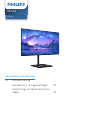 1
1
-
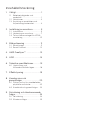 2
2
-
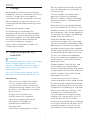 3
3
-
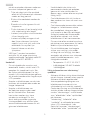 4
4
-
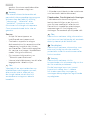 5
5
-
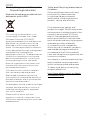 6
6
-
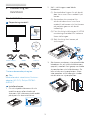 7
7
-
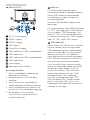 8
8
-
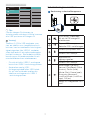 9
9
-
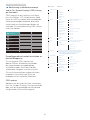 10
10
-
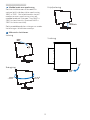 11
11
-
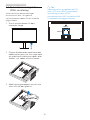 12
12
-
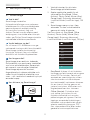 13
13
-
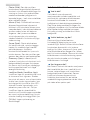 14
14
-
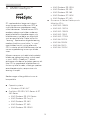 15
15
-
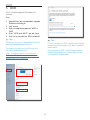 16
16
-
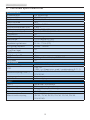 17
17
-
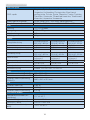 18
18
-
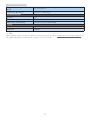 19
19
-
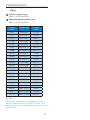 20
20
-
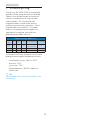 21
21
-
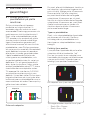 22
22
-
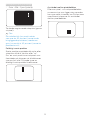 23
23
-
 24
24
-
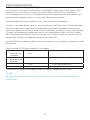 25
25
-
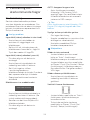 26
26
-
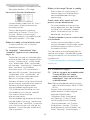 27
27
-
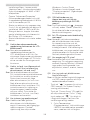 28
28
-
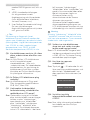 29
29
-
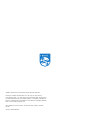 30
30
Philips 279C9/00 Användarmanual
- Kategori
- TV-apparater
- Typ
- Användarmanual
- Denna manual är också lämplig för
Relaterade papper
-
Philips 346P1CRH/01 Användarmanual
-
Philips 326P1H/01 Användarmanual
-
Philips 345B1C/01 Användarmanual
-
Philips 342B1C/00 Användarmanual
-
Philips 346B1C/00 Användarmanual
-
Philips 329P1H/01 Användarmanual
-
Philips 439P9H/01 Användarmanual
-
Philips 328B1/00 Användarmanual
-
Philips 243B1/00 Användarmanual
-
Philips 273B9/01 Användarmanual